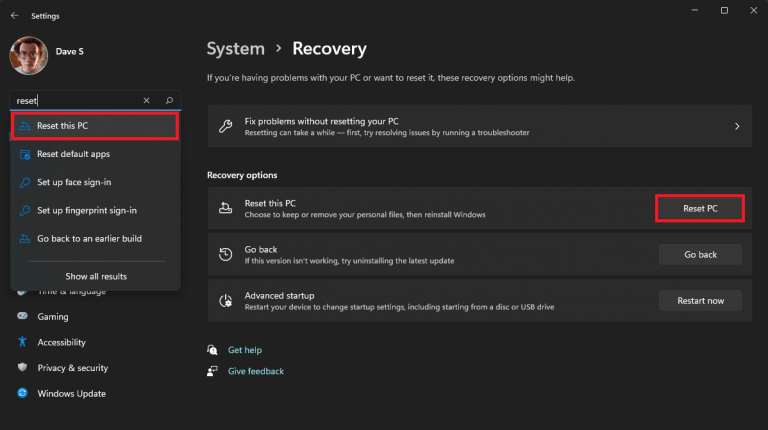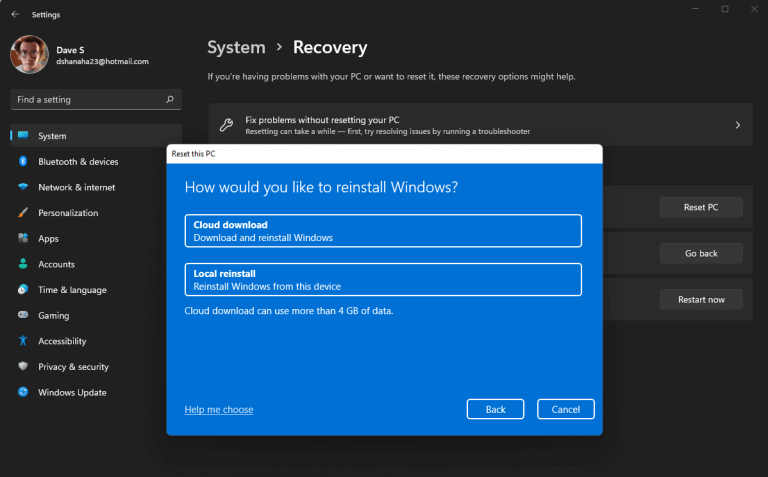Se você estiver tendo problemas com o Windows ou outros problemas de software previstos, ao redefinir o Windows 11 de fábrica, você pode começar do zero. Em alguns casos em que você não consegue identificar o problema específico, mas nos casos em que está recebendo erros do Windows regularmente, talvez seja hora de redefinir o Windows 11 de fábrica.
Redefinir o Windows 11 nas configurações do Windows
Instruções da Microsoft para redefinir seu PC de fábrica não mudaram muito desde o Windows 8.1.
1. Vá para Configurações do Windows (tecla Windows + I)
2. No Encontrar uma configuração caixa de pesquisa, digite Redefinir este computador
3. Clique Redefinir computador à direita para começar.
4. Em seguida, você pode optar por Mantenha meus arquivos ou Remover tudo. Se você está tendo problemas com seu PC, é melhor se você optar por Remover tudo e comece com uma nova instalação do Windows 11.
5. Agora, você precisa decidir como deseja reinstalar o Windows 11. Você pode usar Download na nuvem, onde seu PC baixará o Windows 11 da Microsoft.
Tenha em mente que se você usar Download na nuvem, a velocidade da sua conexão é importante, pois é um download de 4 GB.
Se você usar Reinstalação local, seu PC instalará o Windows 11 usando arquivos antigos já presentes em seu PC.
6. Quando estiver satisfeito com suas opções, clique em Próximo para redefinir as configurações de fábrica do Windows 11.
Dependendo do seu dispositivo, levará algum tempo para redefinir completamente o dispositivo de volta às configurações de fábrica. Quando o processo estiver concluído, você será recebido pelo Windows 11 OOBE
Redefinir o Windows 11 no menu de inicialização
Pode haver casos em que seu PC esteja tão atormentado por erros que não inicialize mais no Windows 11. Nesse caso, sua melhor aposta é tentar pressionar F11 para abrir o Ambiente de recuperação do Windows.
Se isso não funcionar, você também pode pressionar o botão liga / desliga por cerca de 10 segundos para forçar a inicialização do Ambiente de Recuperação do Windows.
Uma vez lá, escolha Solucionar problemas > Redefinir este PC e siga as instruções. Ainda tendo problemas com o seu PC? Você também pode instalar o Windows 11 com uma unidade USB.
Não deixe de conferir toda a cobertura do Windows 11 do WindoQ e fique atento ao OnPodcast! Sintonize todos os domingos no YouTube às 12h EST e discuta todas as notícias da semana da Microsoft.
Você já precisou redefinir o Windows 10 ou o Windows 11 em um PC para as configurações de fábrica? Deixe-nos saber nos comentários!
Perguntas frequentes
Como faço para redefinir minhas configurações de rede no Windows 11?
Para redefinir as configurações de rede: Menu Iniciar > Configurações > Rede e Internet > Configurações avançadas de rede > Redefinição de rede. Se você tiver algum tipo de software de rede, como uma VPN, precisará reconfigurá-lo. Este artigo explica como redefinir suas configurações de rede em seu computador Windows 11, além de explicar por que e quando isso deve ser feito.
Como corrigir o Windows 11 Reset não está funcionando?
Quando a redefinição do Windows 11 não funciona, você pode resolver esse problema restaurando o sistema para a versão anterior a partir de um backup, se tiver um. Para restaurar do backup de imagem, siga as etapas abaixo. Abra o menu Iniciar e selecione Configurações. Navegue até Sistema -> Recuperação. Na inicialização avançada, clique em Reiniciar agora.
O que é a opção “redefinir este PC” no Windows 11?
“Redefinir este PC” é uma opção no Windows 11 que restaura rapidamente o Windows para sua configuração padrão de fábrica. É mais rápido e conveniente do que reinstalar o Windows do zero ou usar a partição de recuperação do fabricante.
O que acontece quando eu redefino meu PC com Windows 11?
Fazer uma redefinição afeta as seguintes coisas: Reinstale uma nova cópia do Windows. Redefina suas configurações personalizadas para o padrão. Remova/mantenha seus arquivos dependendo de qual opção você selecionar. Remova os aplicativos instalados no seu PC com Windows 11.
Como redefinir o Windows 11 para as configurações padrão?
Se o seu Windows parou de funcionar, o Windows oferece uma opção para redefinir o computador com Windows 11 a partir do ambiente de recuperação.Para fazer isso, você precisa forçar o computador na Recuperação do Windows e redefinir o Windows 11 a partir daí. O processo é quase o mesmo acima.
Como corrigir o erro “ocorreu um problema ao redefinir seu PC”?
Verifique se o erro “Ocorreu um problema ao redefinir seu PC” foi corrigido. Digite os seguintes comandos um por um na janela do prompt de comando. Cada um terminou pressionando a tecla Enter. Digite “exit” para sair do prompt de comando. Reinicie o Windows e tente reiniciar o computador. Solução 3. Use um ponto de restauração do sistema
Como corrigir problemas de inicialização do Windows 11?
Se você não conseguiu reparar o Windows 11 com os métodos anteriores, tente usar o reparo de inicialização do Windows 11. O reparo de inicialização procura especificamente apenas problemas de inicialização, portanto, ignore este método se o problema não estiver relacionado à inicialização. Abra o menu Iniciar na barra de tarefas e selecione o botão liga / desliga. Pressione e segure a tecla Shift e selecione a opção Reiniciar.
Como redefinir a fábrica do Windows 11 pc com prompt de comando?
Em seguida, siga as etapas abaixo para redefinir o PC com Windows 11 de fábrica com o prompt de comando. Etapa 1. Na janela do prompt de comando, digite systemreset – factoryreset e pressione Enter. Etapa 2. Você verá a janela Escolha uma opção. Você pode optar por remover aplicativos e configurações enquanto mantém seus arquivos ou pode remover tudo.
O que é redefinir este PC no Windows 10?
Redefinir este PC é uma ferramenta de reparo para problemas sérios do sistema operacional, disponível no menu Opções avançadas de inicialização no Windows 11 e Windows 10. A ferramenta Redefinir este PC mantém seus arquivos pessoais (se é isso que você deseja fazer), remove qualquer software que você instalou e, em seguida, reinstala o Windows.
Como redefinir o PC com Windows 11?
Remova os aplicativos instalados no seu PC com Windows 11. Um Reset leva de 20 a 25 minutos, dependendo da configuração e da opção escolhida de Cloud Reset ou Local Reset. Existem várias maneiras de redefinir seu computador com Windows 11 e as etapas a seguir explicam-nas em detalhes: Se você puder iniciar seu computador, poderá acionar uma redefinição no aplicativo Configurações.
Como recuperar arquivos apagados no Windows 11?
Abrir configurações. Clique em Sistema. Clique na página Recuperação no lado direito. Na seção “Opções de recuperação”, clique no botão Redefinir PC para o recurso “Redefinir este PC”. Clique na opção Manter meus arquivos. Download na nuvem: baixe uma nova cópia da instalação da nuvem e reinstale o Windows 11.